Varmt
AnyRec PhoneMover
Flytt data fra Android til nye iPhone 16 trygt.
Sikker nedlasting
Overfør data fra Android til iPhone etter oppsett uten tilbakestilling
Når du vil overføre alle data fra Android til iPhone, kan du tenke på å bruke Flytt til iOS-appen for en rask overføring. Men det er bare brukbart på splitter nye iPhones. Så, hvordan overføre data fra Android til iPhone etter oppsett? Du trenger ikke å tilbakestille iPhone og slette alle data og innstillinger. Heldigvis, her er fem brukbare metoder som viser hvordan du flytter data fra Android til iPhone etter oppsett; begynn å kjenne de raske metodene!
Guideliste
Overfør alle data fra Android til iPhone etter oppsett [Ingen tilbakestilling] Overfør telefondata via iCloud Bytt fra Android til iPhone med iTunes 2 apper for å overføre Android-data til iPhone etter oppsett FAQsOverfør alle data fra Android til iPhone etter oppsett [Ingen tilbakestilling]
Kan du raskt flytte Android-data til iPhone etter oppsett uten å påvirke eksisterende data? Tro det eller ei, det er mulig med AnyRec PhoneMover. Dette verktøyet støtter overføring, administrasjon og sikkerhetskopiering av viktige filer mellom iOS- og Android-enheter med ett klikk! Den dekker Samsung, Google, Motorola, Sony og andre merker. Det sparer tid ved å gi dine nødvendige Android-data, inkludert bilder, musikk, meldinger, videoer og kontakter. Dessuten kan denne PhoneMover også bli kvitt hjelpen fra iTunes og andre overføringsverktøy når det gjelder håndtering av alle data, inkludert dupliserte og uønskede filer. Oppnå hvordan du overfører data fra Android til iPhone uten å tilbakestille med dette PhoneMover-verktøyet.

Overfør data fra alle andre Android-modeller til iPhone etter oppsett.
Skann og administrer alle data for å klassifisere, konvertere og til og med slette.
Forhåndsvis de ønskede filene som skal overføres fra Android til iPhone.
Kan bruke USB-kabel eller QR-kode for å gi stabil tilkobling.
Sikker nedlasting
Trinn 1.Åpne AnyRec PhoneMover. Du kan vite at bilder, videoer, musikk og annet kan overføres. Skaff deg en USB-kabel for å koble iPhone- og Android-enheter til datamaskinen. Alternativt kan du skanne "QR-koden" for å koble til Android-telefonen din.

Steg 2.Når du kobler til, trykker du på "Tillit"-knappen på din iPhone. Deretter kan du nå velge dataene du ønsker å dele fra venstre side. Klikk på avmerkingsboksen for de ønskede filene for å overføre fra Android til iPhone.

Trinn 3.Når du er ferdig med å velge, kan du også klikke på "Legg til"-knappen for å importere ekstra filer fra PC-en din, og deretter klikke på "Eksporter til enhet"-knappen for å få dem overført til din iPhone.

Overfør data fra Android til iPhone etter oppsett via iCloud
En annen løsning for å overføre data fra Android til iPhone etter oppsett er å bruke iCloud. Denne løsningen vil fungere hvis du endelig får en Apple-ID for din iPhone, og startprosessen kan være forvirrende siden du må overføre alle data, for eksempel bilder, fra Android-enheten til datamaskinen og deretter laste dem opp til iCloud.
Trinn 1.Ikke glem å koble Android-en til datamaskinen, klikk på "AutoPlay" nederst, og velg deretter Importer bilder og videoer.
Steg 2.Deretter velger du bildene og videoen du vil dele på din iPhone. Eller du kan åpne «Bilder»-appen på PC-en og bruke samme prosedyre. Når det er avgjort, velg en lagringsbane.
Trinn 3.Åpne nå nettleseren din, besøk "iCloud.com" og logg på med Apple ID-kontoen din. Deretter går du til "Bilder", klikker på "Last opp"-knappen og deretter "Fotobibliotek".
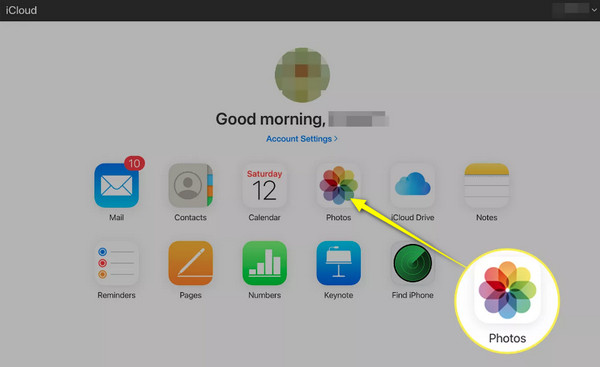
Trinn 4.Finn plasseringen til de valgte Android-bildene dine, og deretter vil alle lagres på iCloud. På iPhone, gå til "Innstillinger", bla ned, trykk på "Bilder" og aktiver "iCloud-bilder". På denne måten kan du flytte data fra Android til iPhone etter oppsett. Du kan også bruke iCloud til å overføre bilder fra iPhone til iPhone.
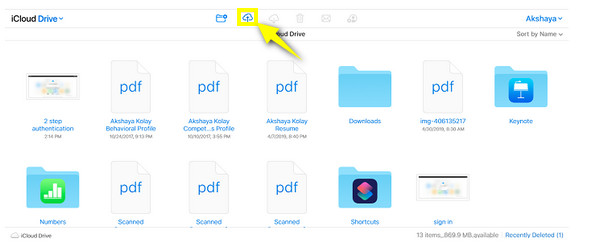
Bruk iTunes til å flytte data fra Android til iPhone etter oppsett
I tillegg til å ha favorittmusikken, TV-programmene, filmene og mer med iTunes, kan du bruke den til å flytte data fra Android til iPhone etter oppsett. Vær imidlertid klar for begrensningen med kun å overføre mediefiler, inkludert bilder, videoer, musikk og filmer. I tillegg kan det påvirke iPhones eksisterende data og kan være treg med å overføre store filer.
Trinn 1.Forbered en USB-kabel for å koble Android-enheten til PC-en. Når det er oppdaget, finner du veien til enheten din under "Denne PCen" og velger filene du ønsker å overføre til datamaskinen din; det kan være musikk, bilder, videoer osv.
Eller du kan klikke på "AutoPlay-vinduet" når det vises, og deretter klikke på "Importer bilder og videoer" og velge de bildene du vil overføre.
Steg 2.Koble iPhone til datamaskinen og gå til "iPhone"-knappen umiddelbart. Gå til «Bilder», klikk på «Synkroniser bilder»-boksen, og velg filene du vil overføre fra Android til iPhone etter oppsett. Klikk "Bruk" for å starte.
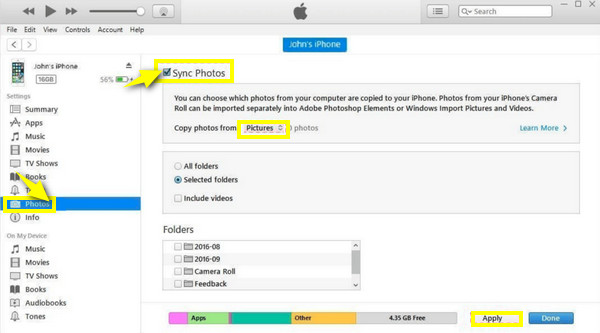
2 apper for å overføre data fra Android til iPhone etter oppsett enkelt
Bortsett fra metodene nevnt ovenfor for å flytte data fra Android til iPhone etter oppsett, hjelper mange mobilapper deg også med det. Bli kjent med dem nedenfor og hvordan du bruker hver for å overføre data.
1. DEL det
Du har sikkert hørt om appen SHAREit, et utmerket alternativ til iPhones AirDrop-funksjon. Ved å bruke den kan du raskt dele apper, musikk, bilder, videoer og mange andre filer hvis de er installert på iPhone- og Android-enheter. Se nedenfor hvordan du overfører data fra Android til iPhone etter oppsett gjennom SHAREit:
Trinn 1.Start appen på begge enhetene dine. Trykk på "SEND"-knappen på Android, og velg deretter filene du vil flytte.
Steg 2.Hvis du er ferdig med å velge, trykk på "Send", velg "Koble til iOS/WP" nedenfor og følg instruksjonene for å angi Hotspot-detaljer.
Trinn 3.Nå kobler du iPhone til Hotspot og trykker på "Motta" for å overføre Android-data til iPhone etter oppsett.
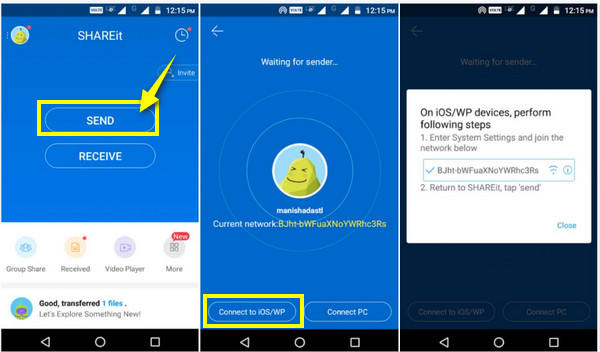
2. Send hvor som helst
I tillegg til en app, tilbyr nettbaserte verktøy tjenester som hjelper deg med å overføre data fra Android til iPhone etter oppsett, inkludert Send Anywhere-verktøyet. Det er en programvare som fungerer som en Chrome-utvidelse for Windows, Android og iOS og er i stand til å overføre videoer, bilder, kontakter, musikk og andre data til iPhone. Slik bruker du Send hvor som helst:
Trinn 1.Etter å ha åpnet "Send hvor som helst" på begge enhetene, på Android-telefonen, trykk på "Send", og velg deretter nøye filene du vil flytte. Deretter vil den gi deg en 6-sifret kode, en Del-lenke eller en QR-kode.
Steg 2.Åpne iPhone og trykk på "Motta". Skriv deretter inn den "6-sifrede koden" eller skann "QR-koden" for å se de overførte Android-filene på iPhone-enheten din.
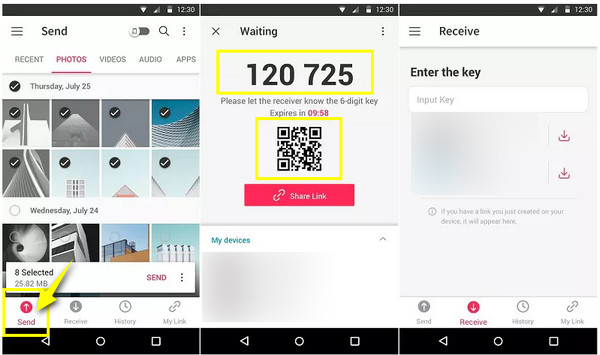
Vanlige spørsmål om overføring av data fra Android til iPhone etter oppsett
-
Kan jeg bruke Flytt til iOS for å overføre data til en oppsett iPhone?
Ja. Selv om du fortsatt kan overføre data til iPhone etter oppsett, fungerer Flytt til iOS bare under oppsett. Hvis du ønsker å bruke den, vær klar til å tørke alt fra iPhone og begynne på nytt.
-
Hvor mye lagringsplass tilbyr iCloud gratis?
Mens iCloud lagrer informasjon trygt, gir det deg bare 5 GB gratis lagringsplass. Men du kan oppgradere den ved å kjøpe en av planene, inkludert 50 GB og 200 GB.
-
Kan jeg bruke AirDrop-funksjonen til å overføre data fra Android til iPhone etter oppsett?
Nei. AirDrop er bare tilgjengelig på Apple-økosystemet, noe som betyr at du bare kan overføre filer mellom to Apple-enheter. Men det finnes metoder for å få en AirDrop-lignende funksjon for Android.
-
Finnes det begrensninger i Send Anywhere-appen?
Ja. Send Anywhere gir deg kun 10 GB plass, så hvis du ønsker mer plass til å overføre filer, må du betale $5.99 per måned.
-
Hvordan overfører jeg data fra Android til iPhone etter oppsett med Google Disk?
Åpne Google-kontoen din i Google Disk på Android-enheten din, og last deretter opp bildene eller videoene til skyen. Sørg deretter for at iPhone også er logget på med den samme Google-kontoen. Åpne iDevices Google Drive, finn de delte filene, trykk på de tre prikkene og Lagre.
Konklusjon
Som du ser, er det mange måter å overføre data fra Android til iPhone etter oppsett. Forhåpentligvis passer en av dem dine behov. Noen er imidlertid tidkrevende å overføre store filer og gir begrensninger; derfor er det ideelle valget for å unngå disse AnyRec PhoneMover. Den hjelper deg ideelt sett å flytte data fra Android til iPhone uten å kompromittere de eksisterende, trygt og raskt. Den kan også administrere og sikkerhetskopiere nødvendige filer på telefonen til datamaskinen. Prøv dette PhoneMover-verktøyet i dag!
Sikker nedlasting
